Kuinka poistaa joku jaetusta valokuvakirjastosta iPhonessa

Jos et halua jakaa iPhonen valokuvakirjastoasi jonkun luettelossa olevan kanssa, voit halutessasi poistaa ne.

Voit lähettää iPhonessa olevia valokuvia nopeasti muille luomalla jaetun valokuvakirjaston iPhoneen iCloudin kautta , kun voit lisätä niin monta ihmistä kuin haluat. Jos et halua jakaa iPhonen valokuvakirjastoasi jonkun luettelossa olevan kanssa, voit halutessasi poistaa ne. Alla oleva artikkeli opastaa sinua poistamaan jonkun iPhonen jaetusta valokuvakirjastosta.
Ohjeet jonkun poistamiseen iPhonen jaetusta valokuvakirjastosta
Vaihe 1:
Siirry ensin puhelimen asetuksiin ja napsauta sitten Valokuvat-sovellusta. Vaihtaessaan uuteen käyttöliittymään käyttäjät napsauttavat Jaettua kirjastoa alla olevan kuvan mukaisesti.
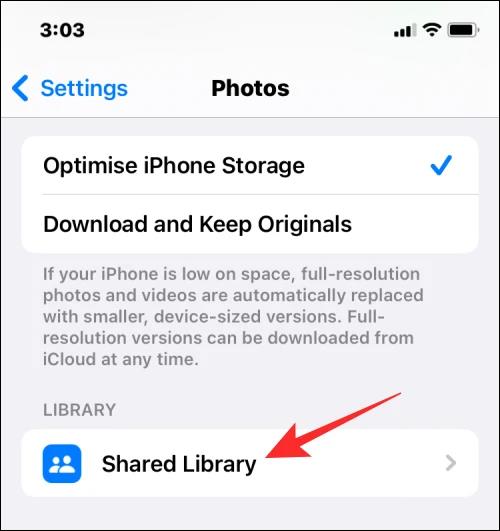
Vaihe 2:
Näyttää luettelon osallistujista valokuvakirjastoissa, jotka on jaettu iPhonessa iCloudin avulla. Napsauta henkilöä, jonka haluat poistaa tästä luettelosta.
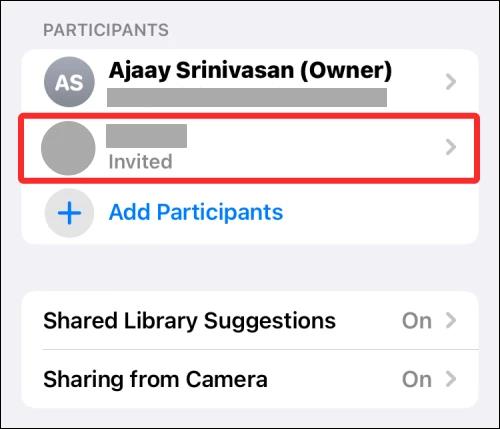
Vaihe 3:
Vaihda uuteen käyttöliittymään ja napsauta Poista jaetusta kirjastosta poistaaksesi henkilön iPhonen jaetun kirjaston luettelosta iCloudin avulla.
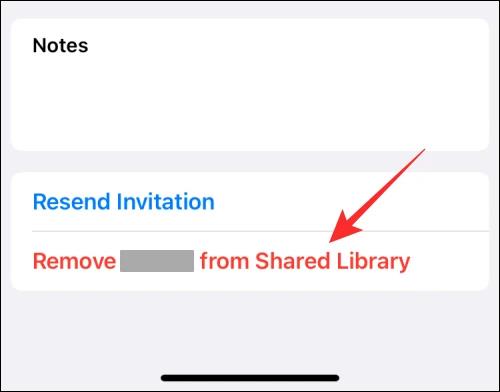
Välittömästi näytön alapuolella näkyy viesti, jossa kysytään, haluatko varmasti poistaa tämän henkilön vai et. Jatka poistamista napsauttamalla Poista.
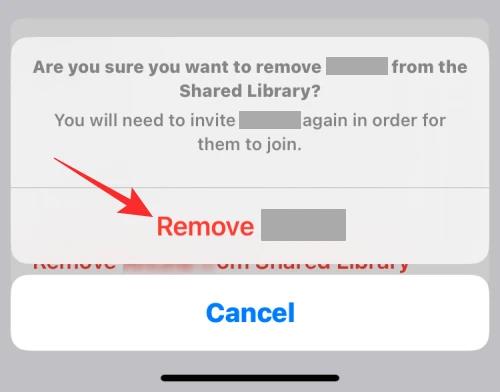
Kun poistat jonkun iPhonen jaetusta kirjastosta iCloudin avulla, kyseinen henkilö voi käyttää jaettua sisältöä vain, jos hän on ollut siinä alle 7 päivää, ja henkilökohtaista jaettua kirjastoaan osallistuessaan yli viikon.
Sound Check on pieni mutta varsin hyödyllinen ominaisuus iPhone-puhelimissa.
iPhonen Photos-sovelluksessa on muistiominaisuus, joka luo kokoelmia valokuvista ja videoista musiikin kanssa, kuten elokuva.
Apple Music on kasvanut poikkeuksellisen suureksi julkaisunsa jälkeen vuonna 2015. Se on tähän mennessä maailman toiseksi suurin maksullinen musiikin suoratoistoalusta Spotifyn jälkeen. Musiikkialbumien lisäksi Apple Music tarjoaa myös tuhansia musiikkivideoita, 24/7-radioasemia ja monia muita palveluita.
Jos haluat taustamusiikkia videoihisi tai tarkemmin sanottuna äänittää soivan kappaleen videon taustamusiikkina, on olemassa erittäin helppo ratkaisu.
Vaikka iPhonessa on sisäänrakennettu sääsovellus, se ei toisinaan tarjoa tarpeeksi yksityiskohtaisia tietoja. Jos haluat lisätä jotain, App Storessa on paljon vaihtoehtoja.
Albumeista olevien kuvien jakamisen lisäksi käyttäjät voivat lisätä valokuvia jaettuihin albumeihin iPhonessa. Voit lisätä kuvia automaattisesti jaettuihin albumeihin ilman, että sinun tarvitsee työskennellä albumista uudelleen.
On kaksi nopeampaa ja yksinkertaisempaa tapaa asettaa ajastin/ajastin Apple-laitteellesi.
App Storessa on tuhansia upeita sovelluksia, joita et ole vielä kokeillut. Yleisimmät hakutermit eivät välttämättä ole hyödyllisiä, jos haluat löytää ainutlaatuisia sovelluksia, eikä ole hauskaa aloittaa loputonta vierittämistä satunnaisten avainsanojen avulla.
Blur Video on sovellus, joka sumentaa kohtauksia tai mitä tahansa sisältöä, jonka haluat puhelimeesi, jotta voimme saada haluamamme kuvan.
Tämä artikkeli opastaa sinua asentamaan Google Chromen oletusselaimeksi iOS 14:ssä.









